- Odblokuj Apple ID
- Obejdź blokadę aktywacji iCloud
- Narzędzie do odblokowywania Doulci iCloud
- Fabryka Odblokuj iPhone'a
- Pomiń hasło do iPhone'a
- Zresetuj hasło iPhone'a
- Odblokuj Apple ID
- Odblokuj iPhone'a 8 / 8Plus
- Usuwanie blokady iCloud
- iCloud Odblokuj Deluxe
- Blokada ekranu iPhone
- Odblokuj iPada
- Odblokuj iPhone'a SE
- Odblokuj iPhone'a Tmobile
- Usuń hasło Apple ID
Co zrobić, jeśli zapomniałeś hasła do iPada — ostateczny przewodnik
 Dodane przez Boey Wong / 11 lipca 2022 09:00
Dodane przez Boey Wong / 11 lipca 2022 09:00 Jako wygodne i wydajne narzędzie, iPad umożliwia wykonanie większości zadań na urządzeniu z większym ekranem. Jednocześnie jest to popularny wybór, aby pomóc dzieciom w nauce, rozrywce itp. Wielu użytkowników zgłasza często problem, że zapominają hasła do iPada, ponieważ często je zmieniali lub zostawiają na długi czas.
W takim przypadku najważniejsze jest, aby dowiedzieć się, co zrobić, gdy zapomnisz hasła do iPada. Po zbyt częstym próbowaniu niewłaściwych haseł Twój iPad zostanie zablokowany na określony czas. Przestań to robić, aby zapobiec prowadzeniu wyłączonego iPada.
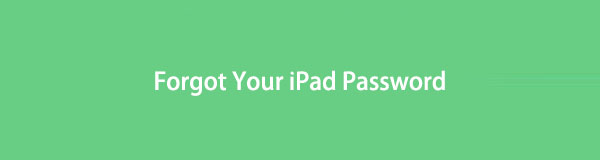
Ten post pokaże Ci, jak poprawnie rozwiązać ten problem i poznasz najlepsze rozwiązania.

Lista przewodników
FoneLab Pomaga odblokować ekran iPhone'a, usuwa identyfikator Apple ID lub jego hasło, usuwa czas wyświetlania ekranu lub hasło ograniczenia w kilka sekund.
- Pomaga odblokować ekran iPhone'a.
- Usuwa Apple ID lub jego hasło.
- Usuń czas na ekranie lub kod ograniczenia w kilka sekund.
Część 1. Co się dzieje, gdy zapomniałeś hasła do iPada?
Twój iPad zostanie zablokowany na 1 minutę na samym początku. Po kilku błędnych próbach odblokowania czas się wydłuża. Wreszcie zostanie wyłączony, dopóki nie połączysz go z iTunes lub skontaktujesz się z pomocą Apple, aby to naprawić.
Zwykle użytkownicy iPadów nie chcą stracić swoich danych, nawet jeśli zapomniano hasła. Nadal chcą usunąć lub zmienić hasło na iPadzie, aby zapobiec utracie danych, ale i tak to nie zadziała. Wreszcie utracisz swoje dane po odblokowaniu hasła do iPada na wszystkie dostępne sposoby.
Ale nadal możesz wykonać kopię zapasową danych iPada, zanim zrobisz to w określonych metodach, takich jak iTunes, Finder, a nawet iCloud, jeśli wcześniej włączyłeś automatyczną synchronizację iCloud. Następnie sprawdź następujące opcje, aby odblokować iPada bez hasła, przenieś i sprawdź następujące samouczki.
Część 2. Odblokuj hasło do iPada za pomocą FoneLab iOS Unlocker
Możesz wypróbować narzędzie innej firmy o nazwie FoneLab iOS Unlocker na komputerze, aby usuń Apple ID, hasło lub kod dostępu do czasu ekranu za pomocą prostych kliknięć. Bez względu na to, czy używasz cyfrowego hasła, Touch ID, Face ID, Odblokowanie FoneLab iOS może je usunąć w ciągu kilku kliknięć. Twój Apple ID i blokadę aktywacji można również usunąć z urządzeń z systemem iOS.
FoneLab Pomaga odblokować ekran iPhone'a, usuwa identyfikator Apple ID lub jego hasło, usuwa czas wyświetlania ekranu lub hasło ograniczenia w kilka sekund.
- Pomaga odblokować ekran iPhone'a.
- Usuwa Apple ID lub jego hasło.
- Usuń czas na ekranie lub kod ograniczenia w kilka sekund.
Ponadto obsługiwane są iPhone, iPad i iPod Touch. Możesz łatwo uruchomić ten program na komputerze z systemem Windows lub Mac, aby odblokować hasło do iPada. Poniżej znajduje się demonstracja, jak z niego korzystać.
Krok 1Pobierz i zainstaluj Odblokowanie FoneLab iOS na komputerze, zostanie następnie automatycznie uruchomiony.

Krok 2Podłącz iPada do komputera. Następnie program wykryje Twoje urządzenie.
Krok 3Dodaj Wyczyść kod dostępu z 3 opcji, informacje o iPadzie zostaną wyświetlone w interfejsie, kliknij Start jeśli wszystko się zgadza.

Krok 4Kliknij Odblokować przycisk. Rozpocznie się pobieranie i oprogramowanie układowe oraz odblokowywanie hasła do iPada.

Dla fanów sposobów Apple, możesz także wypróbować iTunes, iCloud i inne funkcje, aby usunąć hasło do iPada. Przejdź do kolejnych części i poznaj szczegóły.
Część 3. Wejdź w tryb odzyskiwania iPada, aby przywrócić iPada
Nie możesz zresetować iPada w aplikacji Ustawienia bez prawidłowego hasła. Jeśli tak, w jaki sposób możesz zresetować iPada, aby usunąć zapomniany kod dostępu? W takim przypadku możesz wypróbować tryb odzyskiwania na iPadzie. Jest to funkcja, która pomaga użytkownikom usunąć iPada w przypadku nieprawidłowości, a następnie skonfigurować nowe urządzenie lub przywrócić iPada.
Oto szczegółowe kroki, które możesz wykonać, aby wejść Tryb odzyskiwania iPada.
Krok 1Podłącz iPada do komputera z uruchomionym iTunes lub Finderem i przełącz iPada w tryb odzyskiwania.
W przypadku iPada z przyciskiem Home naciśnij i szybko zwolnij Tom przycisk znajdujący się najbliżej przycisku zasilania. A później Tom przycisk najdalej od power przycisk. Naciśnij i przytrzymaj power aż pojawi się ekran trybu odzyskiwania.
FoneLab Pomaga odblokować ekran iPhone'a, usuwa identyfikator Apple ID lub jego hasło, usuwa czas wyświetlania ekranu lub hasło ograniczenia w kilka sekund.
- Pomaga odblokować ekran iPhone'a.
- Usuwa Apple ID lub jego hasło.
- Usuń czas na ekranie lub kod ograniczenia w kilka sekund.
W przypadku iPada bez przycisku Home naciśnij i przytrzymaj przyciski Home i Power, aż zobaczysz ekran trybu odzyskiwania.
Krok 2Przejdź do interfejsu iTunes lub Findera na ekranie komputera i kliknij ikonę urządzenia.
Krok 3Następnie możesz zobaczyć wyskakujące okno, kliknij Przywracać. Pobierze iPadOS i rozpocznie proces przywracania.
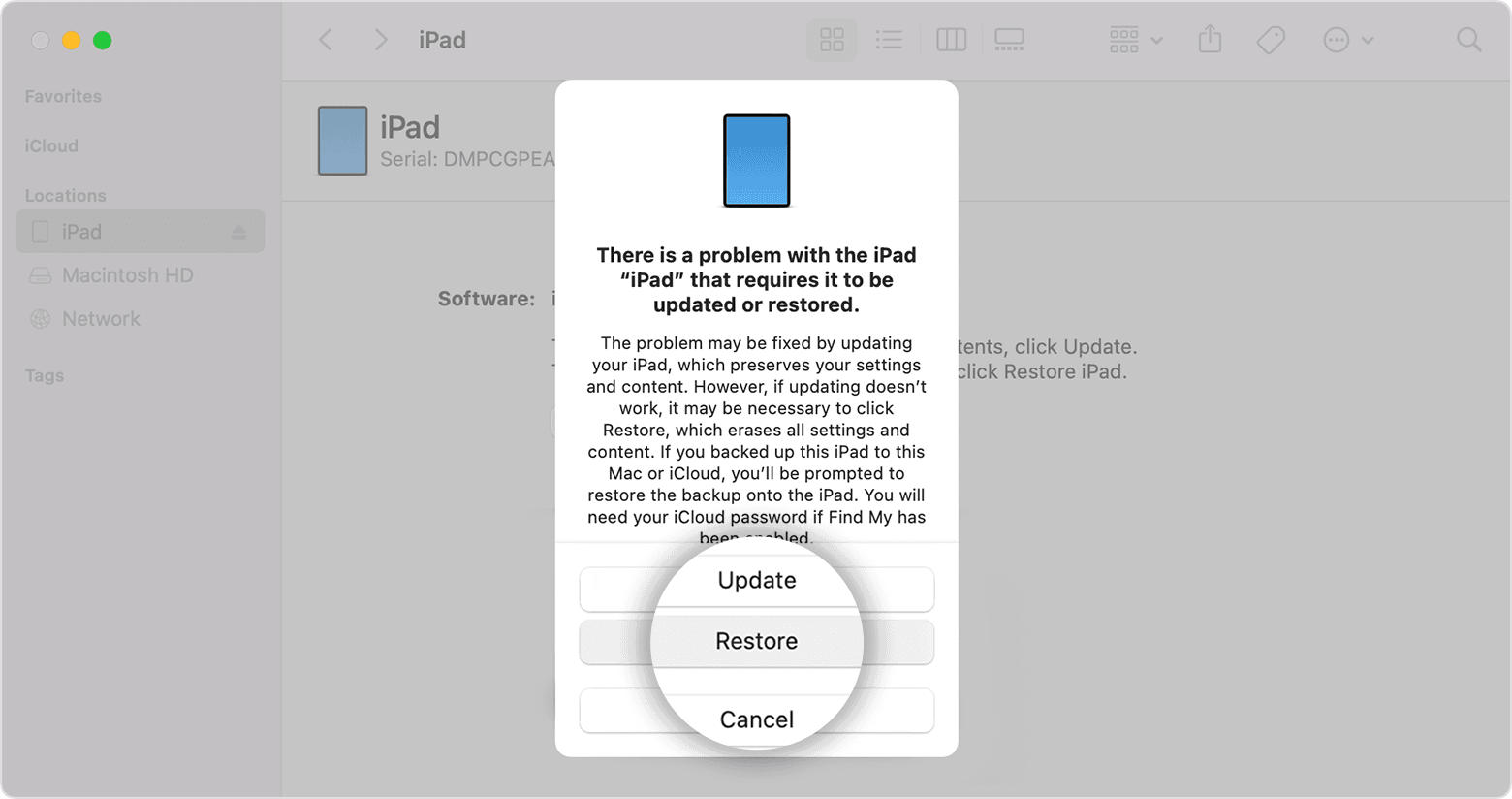
Krok 4Wreszcie po zakończeniu otrzymasz zupełnie nowego iPada. Skonfiguruj nowe urządzenie lub przywróć teraz z kopii zapasowej iCloud lub iTunes.
Uwaga: jeśli zajmie to więcej niż 15 minut, poczekaj, aż pobieranie się zakończy i powtórz powyższe kroki ponownie.
Tryb odzyskiwania to wybór, który możesz rozwiązać większość problemów na urządzeniach z systemem iOS, takich jak wyłączony iPhone, biały ekran iPada, iPod zablokowany w trybie słuchawkowym itp., Łatwo i bez wysiłku.
Powyższe metody wymagają komputera, na którym możesz wykonać te kroki. A jeśli nie masz komputera? Pokażemy alternatywy dla tych.
Część 4. Usuń iPada zdalnie przez iCloud
Wraz z rozwojem technologii większość zadań związanych z codzienną nauką, pracą, rozrywką itp. można ukończyć na urządzeniach mobilnych bez dużego komputera. Kupowanie nowego komputera jest nierozsądne, gdy trzeba odblokować hasło do iPada, co robić?
Istnieje kilka rozwiązań, które możesz wypróbować na urządzeniach mobilnych bez komputera, aby usunąć hasła do iPada. Sprawdź następujące opcje.
FoneLab Pomaga odblokować ekran iPhone'a, usuwa identyfikator Apple ID lub jego hasło, usuwa czas wyświetlania ekranu lub hasło ograniczenia w kilka sekund.
- Pomaga odblokować ekran iPhone'a.
- Usuwa Apple ID lub jego hasło.
- Usuń czas na ekranie lub kod ograniczenia w kilka sekund.
Opcja 1. iCloud
Cóż, iCloud może być pierwszym wyborem w twoim umyśle, gdy zapomnisz hasła do iPada bez komputera, ponieważ jest to idealne narzędzie do zdalnego zarządzania danymi iOS za pomocą przeglądarki. Jeśli jesteś jednym z nich w takiej samej sytuacji, możesz przeczytać poniższe kroki, aby usunąć iPada, aby usunąć hasło z urządzenia.
Krok 1Otwórz przeglądarkę na innym urządzeniu i odwiedź oficjalną stronę iCloud. Zaloguj się do swojego Apple ID.
Krok 2Dodaj Znajdź moje sekcji i wybierz iPada z listy.
Krok 3Stuknij wymazać Przycisk iPada.
Opcja 2. Znajdź moją aplikację
Po uaktualnieniu firma Apple udostępnia nową funkcję o nazwie Znajdź mój, która ułatwia dostęp do urządzeń z systemem iOS i zarządzanie nimi. Jest to potężna aplikacja, której możesz używać na dowolnym urządzeniu z Twoim Apple ID, aby znaleźć, wymazać lub usunąć swoje urządzenie. Poniżej znajduje się sposób użycia go do usunięcia iPada.
Krok 1Na innym urządzeniu z systemem iOS z Twoim Apple ID otwórz Znajdź moje app.
Krok 2Stuknij urządzenia w lewym dolnym rogu i wybierz swojego iPada.
Krok 3Stuknij w Wymaż to urządzenie przycisk, a następnie wybierz KONTUNUUJ przycisk.
Krok 4Wybierz wymazać przycisk na końcu.
Każdy sposób z komputerem lub nie może z pewnością pomóc w odblokowaniu hasła do iPada, możesz wybrać ten, który ci się podoba i spróbować.
Część 5. Często zadawane pytania dotyczące zapomnianego hasła do iPada
1. Jak wykonać kopię zapasową iPada?
Najłatwiejszą metodą tworzenia kopii zapasowych jest włączenie funkcji synchronizacji iCloud w aplikacji Ustawienia. Jednak nie możesz uzyskać dostępu do aplikacji na iPada bez hasła, możesz także wypróbować iTunes lub Finder, ponieważ dane iPada zostaną zsynchronizowane automatycznie po połączeniu z iTunes/Finder lub Wi-Fi, jeśli utworzysz kopię zapasową iPada za pomocą je wcześniej.
2. Co zrobić, gdy zapomnisz hasła do iPada bez przywracania?
Niestety nie można odblokować zablokowanego iPada bez jego przywrócenia. Zaleca się zresetowanie iPada zgodnie z instrukcjami w części 1. Jeśli to nie działa, wybierz odpowiednią metodę odblokowania iPada po utworzeniu kopii zapasowej danych iPada.
3. Jak odblokować wyłączonego iPada?
Podobnie możesz użyć powyższych metod, aby odblokować wyłączonego iPada, w tym iOS Unlocker, tryb odzyskiwania, iCloud i Find My. Najbardziej zalecany jest FoneLab iOS Unlocker.
4. Co zrobić, gdy Pad jest wyłączony, połączyć się z iTunes?
W takim przypadku musisz uruchomić Odblokowanie FoneLab iOS na komputerze i odblokuj iPada za pomocą prostych kliknięć.
5. Jak odblokować iPada za pomocą iTunes?
Musisz wejść do odzyskiwania iPada, a następnie przywrócić iPada, aby go odblokować. Nie możesz zresetować lub usuń hasło do iPada kiedy o tym zapomniałeś.
Otóż to. Nauczyłeś się 4 opcji odblokowania hasła do iPada, gdy go zapomniałeś. Każdy wybór jest sprawdzany po testach i na pewno możesz uzyskać to, czego chcesz, próbując ich. I Odblokowanie FoneLab iOS to najlepsze, czego nie możesz przegapić. Dlaczego nie pobrać i spróbować już teraz!
FoneLab Pomaga odblokować ekran iPhone'a, usuwa identyfikator Apple ID lub jego hasło, usuwa czas wyświetlania ekranu lub hasło ograniczenia w kilka sekund.
- Pomaga odblokować ekran iPhone'a.
- Usuwa Apple ID lub jego hasło.
- Usuń czas na ekranie lub kod ograniczenia w kilka sekund.
